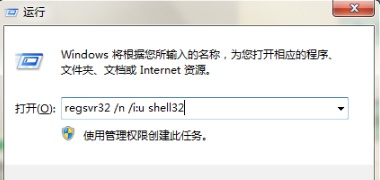win7系统是一款值得信任的优秀系统,但是有时候我们会遇到一些奇怪的问题,比如任务栏突然消失了。其实只要更改用户配置设置或者运行相关命令就可以了,具体步骤如下,一起看看windows7任务栏突然消失了的恢复方法吧。

windows7任务栏突然消失了的恢复方法:
方法一:
1、按下键盘上的“win+R”键,打开“运行”。
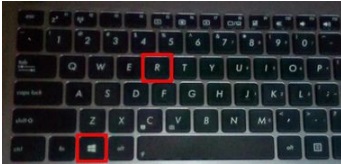
2、输入“gpedit.msc”,按键盘回车键或单击确定。
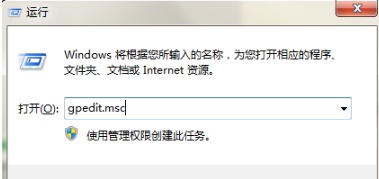
3、确定后进入“本地组策略编辑器”。
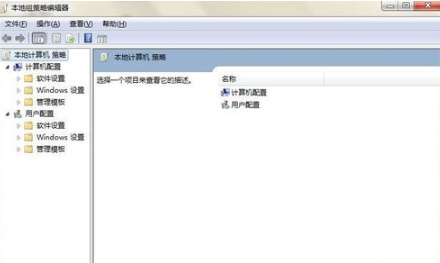
4、在左边列表中双击“用户配置”下的“管理模板”,再单击“开始菜单和任务栏”。
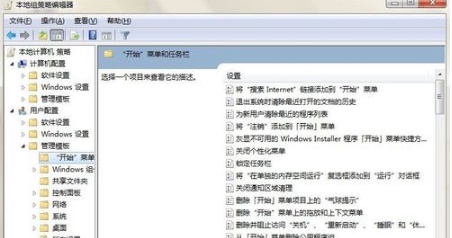
5、在右边的菜单中找到“在任务栏上显示快速启动”,双击打开。
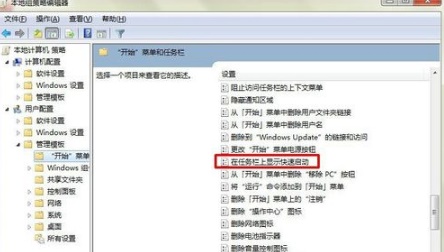
6、在打开的对话框中点击“已启用”,再点击“确定”即可。
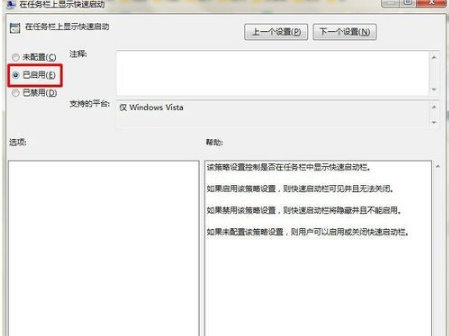
方法二:
1、按照上述方法打开“运行”对话框,输入“regsvr32 /n /i:u shell32”,按回车或确定。(这串字符中有空格的要按空格键)等待几秒钟,便会出现已成功的系统提示,单击确定即可。